IT の専門家であれば、おそらく WebP ファイル形式を目にしたことがあるでしょう。他の形式ほど広くは使用されていませんが、Web 開発者にとっては依然として一般的な選択肢です。 Photoshop で WebP ファイルを操作している場合、デフォルトでは WebP ファイルが開かないことに気付いたかもしれません。 幸いなことに、すばやく簡単に修正できる方法があります。いくつかの簡単な手順で、WebP ファイルを Photoshop で問題なく開くことができます。 まず、Photoshop を開き、[環境設定] メニューに移動します。 [ファイル処理] タブで、[Photoshop で WebP ファイルを自動的に開く] の横にあるチェックボックスをオンにします。 次に、編集する WebP ファイルを開きます。 Photoshop が自動的にファイルを開き、他の画像ファイルと同じように編集を開始できます。 Photoshop で WebP ファイルを開くことができない場合は、最新バージョンのソフトウェアを使用していることを確認してください。古いバージョンの Photoshop は、WebP ファイル形式をサポートしていない場合があります。 これらの手順により、WebP ファイルを Photoshop で簡単に開くことができます。
デフォルトでは、古いバージョンを使用している場合、Photoshop は WebP ファイルをサポートしません。これらのファイルを開こうとすると、次のようなエラー メッセージが表示されることがあります。 無効なドキュメント タイプであるため、リクエストを完了できませんでした。 .ただし、必要に応じて Photoshop で webp ファイルを開く 、これを行う方法は次のとおりです。プラグインをダウンロードして、Photoshop バージョン 23.1 以下用にインストールする必要があります。

Photoshop で WebP ファイルを開く方法
Photoshop で WebP ファイルを開くには、次の手順に従います。
- Photoshop が開いている場合は閉じます。
- helpx.adobe.com にアクセスしてください。
- WebPShop プラグインをダウンロードします。
- ダウンロードしたプラグインをコピーします。
- PC でエクスプローラーを開きます。
- 切り替える ファイル形式 システムドライブ上。
- ここにファイルを貼り付けます。
- Photoshop および WebP ファイルを開きます。
これらの手順の詳細については、読み続けてください。
まず、コンピューターで Photoshop が開いている場合は、閉じる必要があります。 Photoshop を開いたまま作業を続けることはできますが、最終的には再起動する必要があります。そのため、最初にすべての作業を保存してアプリケーションを閉じることをお勧めします。
その後の訪問 helpx.adobe.com WebPShop プラグインをコンピューターにダウンロードします。参考までに、無料で利用でき、Windows と macOS の両方と互換性があります。ただし、ここでは Windows OS について説明します。
ファイルがコンピューターにダウンロードされたら、ファイルをコピーし、ファイル エクスプローラーで次のパスに移動する必要があります。
|_+_|一部の古いバージョンでは見つからない場合があります ファイル形式 フォルダ。この場合、単に CC フォルダを開くことができます。
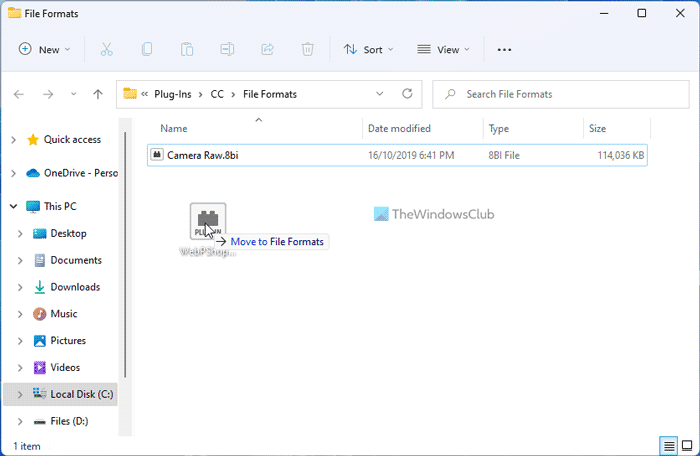
ここに .8bi プラグイン ファイルを貼り付ける必要があります。
その後、Photoshop を再度開いて、WebP ファイルを開こうとすることができます。 Photoshop で WebP ファイルを開くことは問題になりません。
読む: Windows 11/10 で WebP 画像を編集する方法
Photoshop で WebP ファイルを開くには?
バージョン 23.1 以前を使用している場合、Photoshop で WebP ファイルを開くには、WebP プラグインをインストールする必要があります。ただし、バージョン 23.2 以降を使用している場合は、これを行う必要はありません。参考までに、プラグイン ファイルは C:Program FilesCommon FilesAdobePlug-InsCCFile Formats フォルダーに配置する必要があります。
読む: Microsoft Edge ブラウザーに WebP サポートを追加する方法
Photoshop で WebP ファイルを開くことができないのはなぜですか?
このファイル形式は Photoshop でサポートされていないため、Photoshop で WebP ファイルを開くことはできません。このようなファイルを開くには、適切なプラグインをダウンロードしてインストールする必要があります。参考までに、アドビの公式 Web サイトからプラグインをダウンロードできます。
WebP を Photoshop に変換する方法は?
Photoshop で WebP を JPG または PNG に変換できます。ただし、Photoshop 23.1 以前を使用している場合は、最初に WebPShop プラグインをインストールする必要があります。その後、他の標準画像と同じように WebP ファイルを開くことができます。その後、要件に応じて他の形式でファイルを保存できます。
これですべてです!これが役に立ったことを願っています。
読む: WebP Converter を使用して WebP 画像を PNG および JPG に変換する方法。
チャームバーウィンドウを無効にする8














